Habilitar o Microsoft Teams para a sua escola
O Microsoft Teams é um hub digital que reúne conversas, conteúdo e aplicativos em um só lugar. Como é criado no M365, as escolas se beneficiam da integração com seus aplicativos e serviços conhecidos do Office. Sua instituição pode usar o Microsoft Teams para criar salas de aula colaborativas, conectar-se em comunidades de aprendizagem profissionais e comunicar-se com os funcionários da escola a partir de uma única experiência no Microsoft 365 for Education.
Para começar, os administradores de TI precisam usar o Centro de Administração M365 para habilitar o Microsoft Teams para sua escola.
Observação
Se você tiver uma licença EDU no nível do locatário M365, deverá habilitar o Teams por meio do Centro de administração do Microsoft 365. Para fazer isso, acesse as Configurações>>do Centro de administração do Microsoft 365Microsoft Teams. Se você não vir o Microsoft Teams na lista Serviços, desative Experimente o novo centro de administração para encontrar os Serviços de Configurações> e suplementos>do Microsoft Teams. Essa alteração pode levar até 24 horas para que todos os usuários tenham acesso ao Teams.
Etapas para habilitar o Microsoft Teams para sua escola
- Entre no M365 com sua conta de trabalho ou de estudante.
- Selecione Administração para acessar o centro de administração do M365.
- Acesse Configurações Configurações >>Microsoft Teams.
- Selecione ir para a página Configurações do centro de administração antiga para navegar até nossa página de configurações que não são visualizadas e selecionar o Microsoft Teams na lista Serviços de Configurações>.
Figura 1 – Selecione Microsoft Teams na lista de serviços
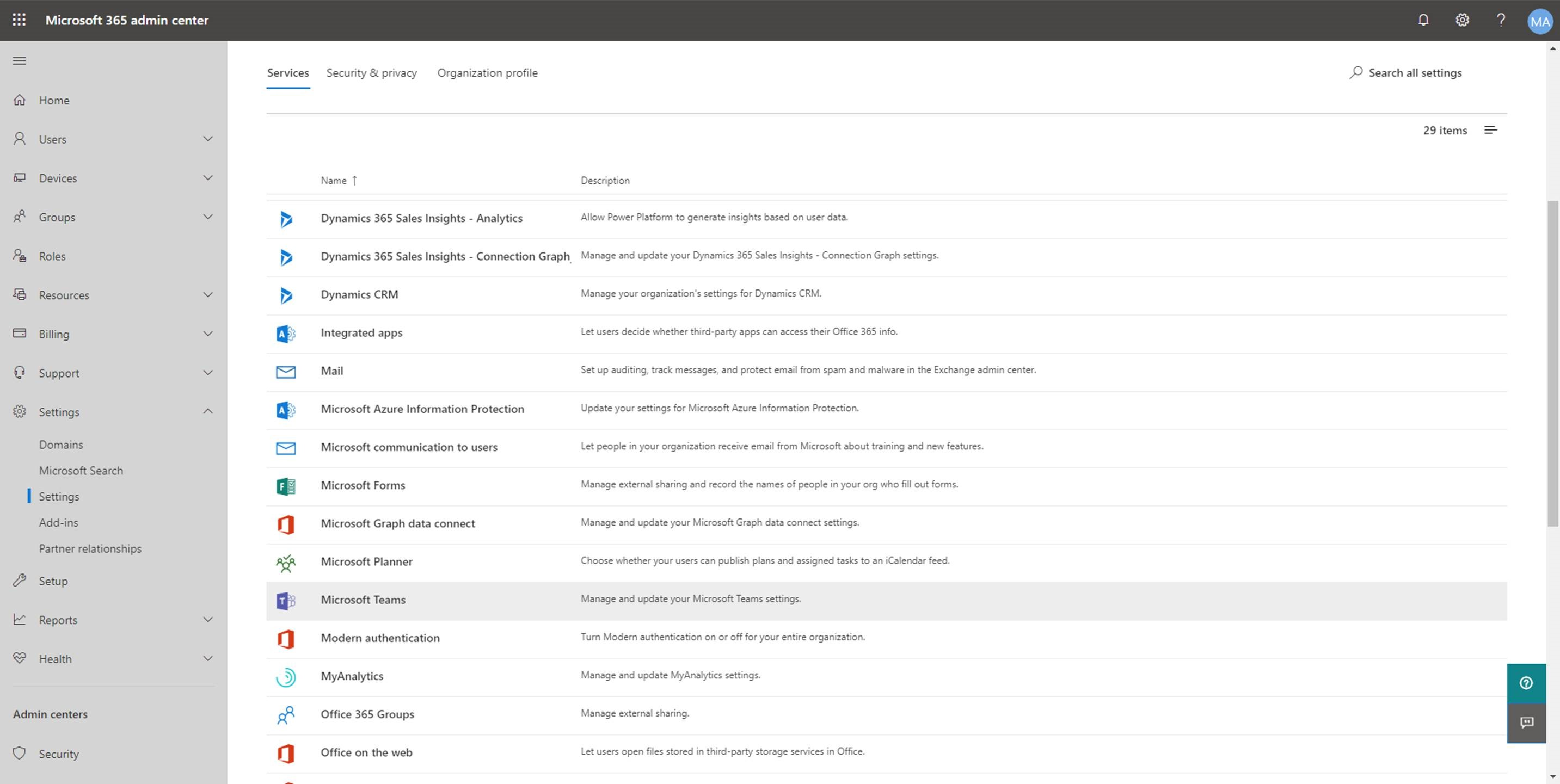
- Na tela configurações do Microsoft Teams, selecione a licença que você deseja configurar, Estudante ou Docente e Pessoal. Selecione Corpo Docente e Equipe.
Figura 2 – Selecione a licença que você deseja configurar.
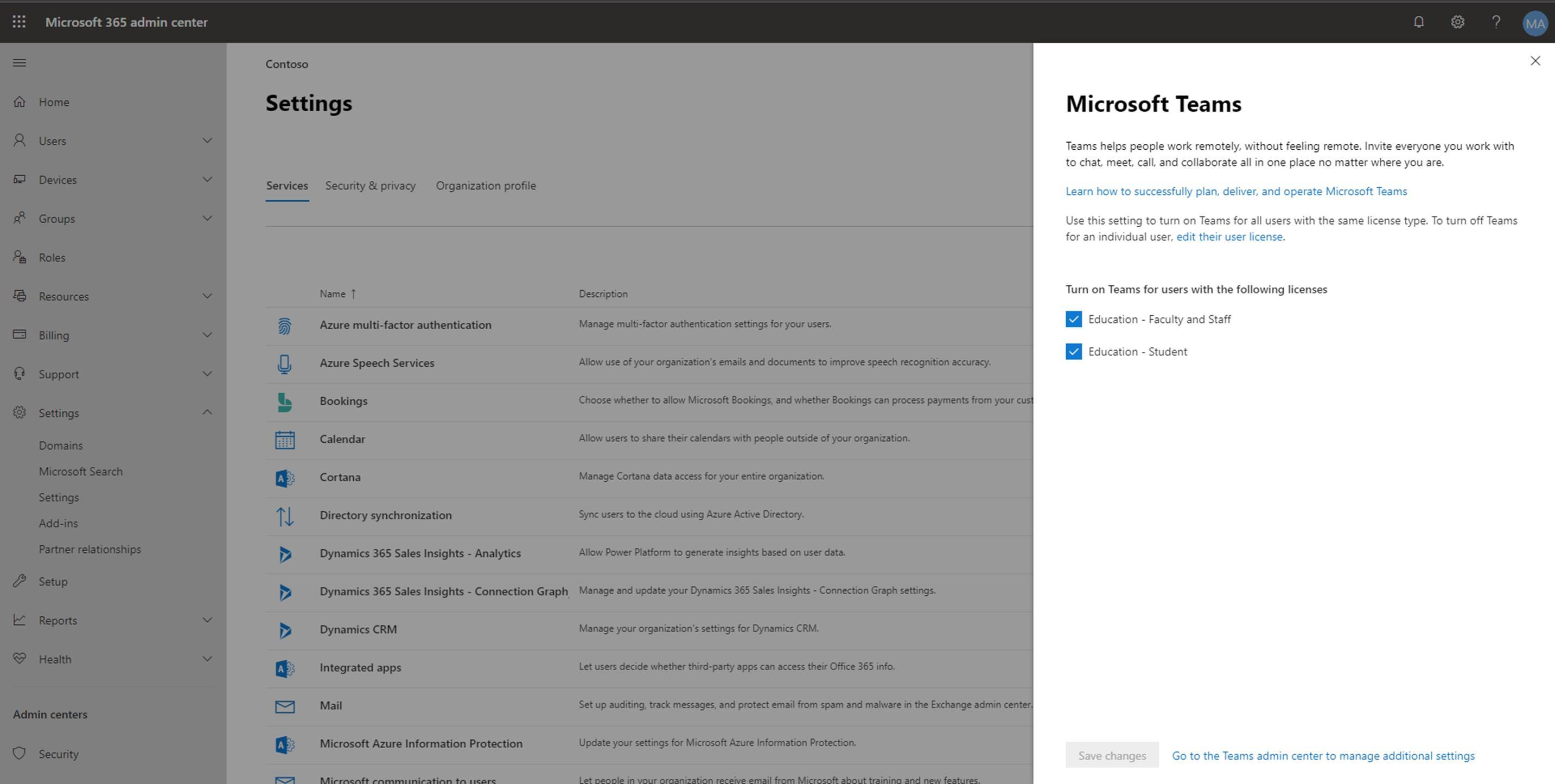
- Selecione para ativar o Microsoft Teams para cada tipo de licença em sua organização.
Figura 3 – Ativar o Microsoft Teams para sua organização
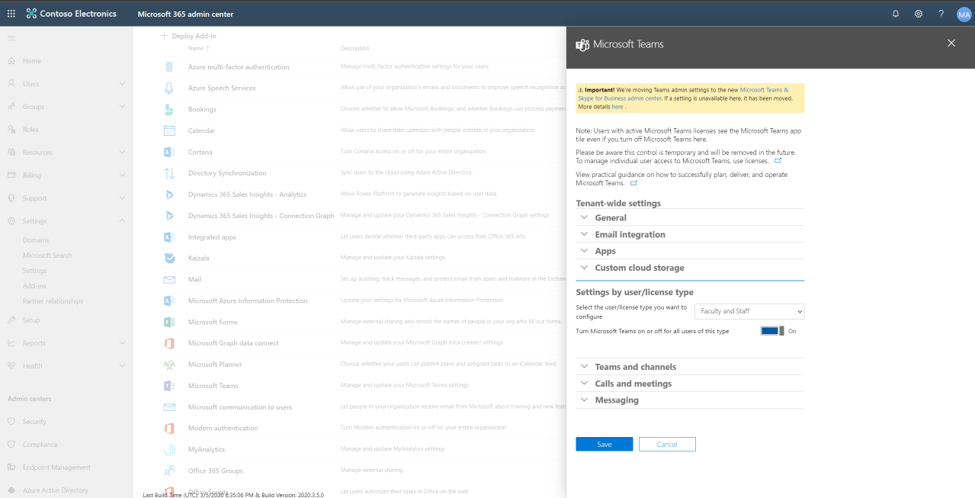
- Selecione Salvar.
Você pode encontrar mais informações sobre como controlar quais usuários em sua escola podem usar o Microsoft Teams, desativar a criação de grupo, configurar configurações no nível do locatário e muito mais lendo o guia Guia para administradores de TI que está sendo iniciado na página Introdução ao Microsoft Teams .